Różne sztuczki, aby szybciej otworzyć Asystenta Google na dowolnym smartfonie
Wskazówki I Porady Dotyczące Androida / / August 05, 2021
Obecnie inteligentni wirtualni asystenci tworzą własną przestrzeń w świecie smartfonów. Mówiąc o tym, Asystent Google jest obecnie jedną z ulubionych aplikacji użytkowników. Jego zastosowanie obejmuje nawiązywanie połączeń, przypomnienia o pracy, połączenia alarmowe, powiadomienia o lotach itp. W tym krótkim przewodniku powiemy Ci jak szybciej otworzyć Asystenta Google na dowolnym smartfonie.
Zalecamy, aby smartfon działał w systemie Android 5.0 lub nowszym. Dostęp do Asystenta Google można uzyskać na różne sposoby. powiem ci, że wirtualny asystent jest bardzo pomocny. Nie używam go jednak zbyt często. Jednak Google naprawdę dobrze wykonało tę aplikację. powiedzmy, że mam jutro lot. Prawie 12 godzin zanim Asystent przypomni mi o moim rozkładzie lotów i rozkładzie lotów. Fajnie, prawda? Może istnieć wiele takich zastosowań, w których aplikacja w inteligentny sposób dostarczy Ci informacji i poprosi o podjęcie działań.
Zobaczmy więc, jak możemy szybko przywołać naszego asystenta AI na smartfonie.

Czytaj teraz | Jak dodać wyszukiwarkę DuckDuckGo do Chrome na Androida
Spis treści
-
1 Jak szybciej otworzyć Asystenta Google na dowolnym smartfonie
- 1.1 Korzystanie z aplikacji
- 1.2 Przycisk strony głównej
- 1.3 Komenda głosowa
- 1.4 Rozszerzenie innej firmy
Jak szybciej otworzyć Asystenta Google na dowolnym smartfonie
Omówimy niektóre z podstawowych i oficjalnych metod otwierania Asystenta Google na smartfonach. Są to najczęściej używane. Omówimy również, w jaki sposób możemy używać aplikacji innych firm, aby dostosować przywoływanie Asystenta Google.
Korzystanie z aplikacji
Wcześniej nie było samodzielnej aplikacji dla Asystenta Google. Jednak jest teraz dostępna aplikacja do tego. Po prostu musisz pobierz ją ze sklepu Play. Następnie, jak każda inna aplikacja, znajdziesz ją w szufladzie aplikacji. Po prostu dotknij go, aby otworzyć Asystenta Google, kiedy tylko chcesz.
W przypadku urządzeń działających na niższych specyfikacjach sprzętowych istnieje również Asystent Google Go oparty na koncepcji Android Go.
Przycisk strony głównej
W przypadku, gdy używasz smartfona z fizycznym przyciskiem Home, a następnie naciskając go przez około sekundę, możesz przywołać Asystenta Google.
W dzisiejszych czasach mamy smartfony bez przycisków, więc skąd weźmiemy przycisk Home.? Jeśli korzystasz z dowolnego najnowszego systemu operacyjnego Android, na większości urządzeń możesz utworzyć wirtualny przycisk domu. Tak, obecnie mamy systemy nawigacji gestami. Więc musisz przejść do ustawień urządzenia, a stamtąd po prostu zmienić system nawigacji gestami na przycisk home, nawigację za pomocą przycisku wstecz.
Mam OnePlus 6T bez fizycznego przycisku Home. Zamiast tego używam wirtualnego przycisku Home. po prostu przytrzymaj go, aby aktywować Asystenta Google. To jest takie proste.
Komenda głosowa
W tej metodzie musimy powiedzieć Hej Google, OK Google, aby szybko otworzyć Asystenta Google. Jednak musisz to ustawić przed użyciem.
- Otwórz Asystenta Google
- Aby otworzyć, użyj przycisku kompasu po prawej stronie Badać
- Możesz teraz zobaczyć swoje Konto Gmail w prawym górnym rogu
- Stuknij w to> Wybierz Ustawienia

- Teraz dotknij Asystent > przewiń w dół do Urządzenia z asystentem
- Stuknij w Telefon
- Teraz włącz przełącznik obok funkcji Voice Match.

Więc wszystko, co musisz powiedzieć Hej Google, aby otworzyć Asystenta Google. Możesz także przywołać wirtualnego asystenta, gdy urządzenie jest zablokowane. Zobacz zrzut ekranu poniżej. Możesz zobaczyć symbol blokady oznaczający, że urządzenie jest zablokowane. Po prostu użyłem hej Google Voice Command, aby aktywować asystenta.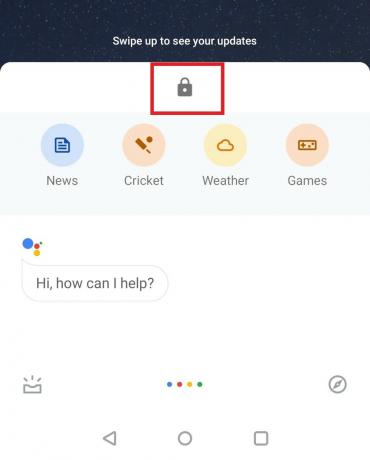
Spójrz na to | Jak naprawić Muzykę Google Play, która nie wyświetla ścieżek
Rozszerzenie innej firmy
Istnieją również rozszerzenia innych firm, których możesz użyć do przypisania przycisku sprzętowego do Asystenta Google. WIĘC, naciskając określony przycisk, możesz szybciej otworzyć Asystenta Google. W tym celu wykorzystamy aplikację Button Mapper.
- Pobierz pakiet APK ze Sklepu Play
[googleplay url = ” https://play.google.com/store/apps/details? id = flar2.homebutton & hl = en_US ”] - Zainstaluj go i otwórz aplikację
- Następnie wybierz Ściszanie ponieważ przypiszemy Asystenta Google do tego przycisku
- W obszarze zmniejszania głośności włącz Dostosuj
- Stuknij w Długie naciśnięcie. Oznacza to, że aby przywołać Asystenta, będziemy długo wciskać przycisk zmniejszania głośności.
- Następnie zobaczysz rozwijane menu Akcja, z którego musisz wybrać Asystent.
- Postępuj zgodnie z poniższym zrzutem ekranu, aby zrozumieć kroki wyjaśnione powyżej.

Więc to wszystko. Były to różne oficjalne i nieoficjalne sposoby szybszego otwierania Asystenta Google na dowolnym smartfonie ANdroid. Mamy nadzieję, że ten przewodnik był dla Ciebie pomocny.
Może Ci się spodobać,
- Jak naprawić problem z białym ekranem sklepu Google Play
Swayam jest profesjonalnym blogerem technicznym z tytułem magistra w zakresie aplikacji komputerowych, a także ma doświadczenie w programowaniu na Androida. Jest zagorzałym wielbicielem systemu operacyjnego Stock Android Poza blogowaniem technicznym uwielbia gry, podróże i grę na gitarze.



